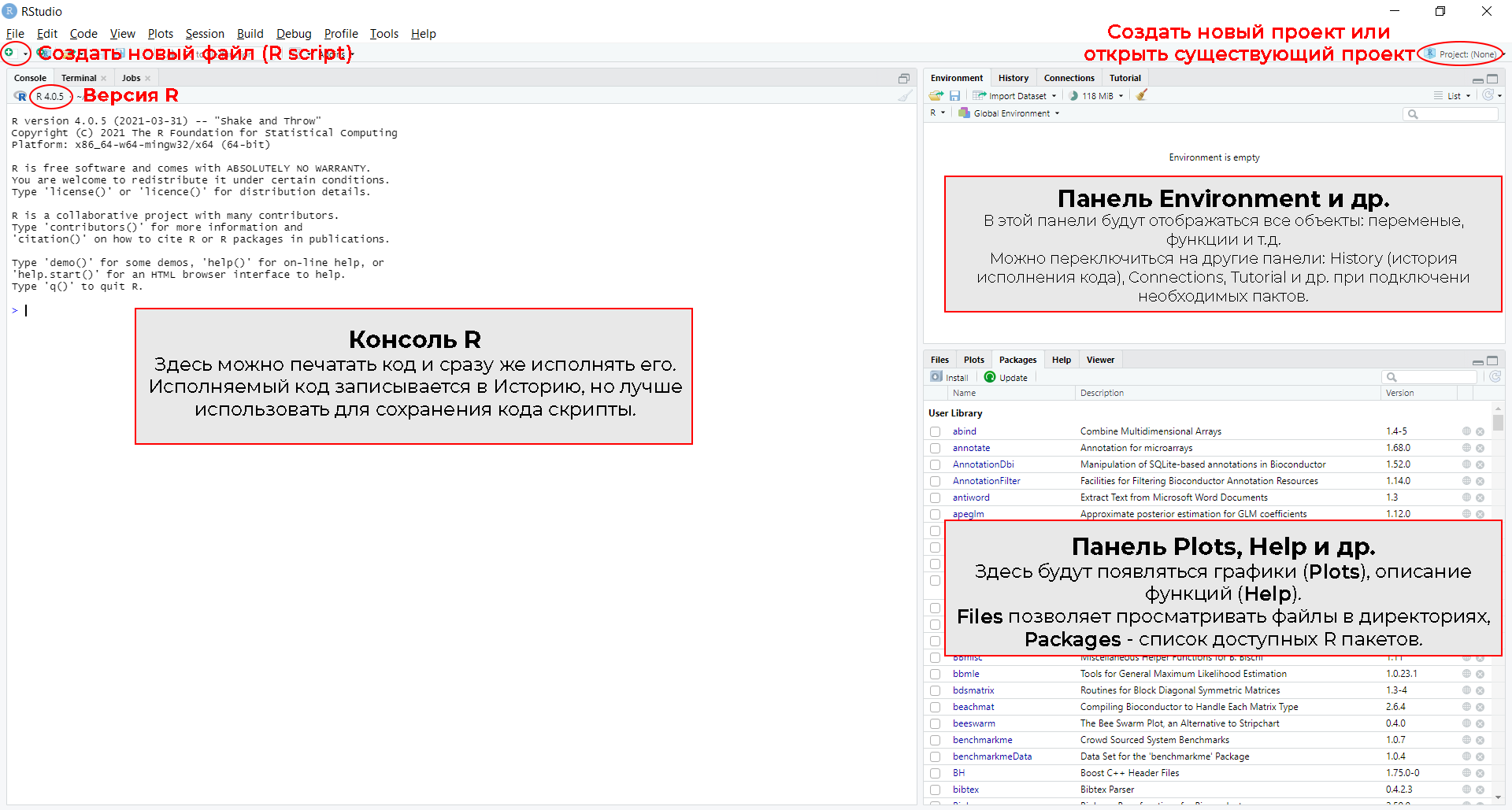2 + 3
6 * 7
12 / 4
2 ** 10
log2(1024)1 Начало работы с R и RStudio
1.1 Установка R и RStudio
Для данного курса я рекомендую установить R (сам язык программирования) и RStudio (удобный интерфейс для работы с R) наиболее свежих версий на собственный ноутбук. Задачи, которые будут рассматриваться на курсе, не будут требовать больших вычислительных ресурсов, поэтому лучше отказаться от серверных версий (например, если ваша лаборатория предоставляет вам доступ к лабораторному серверу с предустановленными R и RStudio) в пользу локальной установки R и RStudio на ваш ноутбук или компьютер (доступ к ним, скорее всего, не пропадет в самый нужный момент 🙃).
На момент обновления этого документа (февраль 2023) наиболее свежая версия R - это R-4.2.2. Наиболее свежая версия RStudio - 2022.12.0. Если у вас уже установлен R версии выше 4.1, то ставить более новую версию необязательно. При желании можно установить две или более версий R на один компьютер и при необходимости переключаться между ними.
Если нет возможности установить R и/или RStudio на персональный компьютер, то можно воспользоваться облачными решениями: posit Cloud.
Ссылки для скачивания:
1.2 Начало работы в RStudio
RStudio при первом запуске будет выглядеть примерно как на рис. Рисунок 1.1.
Слева находится панель с R Консолью, где вы можете печатать ваш код и сразу его исполнять. Справа расположены вспомогательные панели.
1.3 Hello world
Если у вас получилось успешно установить R и запустить RStudio, попробуйте ввести и выполнить несколько строчек кода. Для этого скопируйте код из блоков ниже (лучше сначала попробовать копировать одну строчку за раз), вставьте ее в область RStudio Консоль (Console) и нажмите Enter.
Важно: если у вас не получилось установить R/RStudio или не устанавливаются пакеты, напишите о своей проблеме преподавателю курса.
Задание 1
Попробуйте использовать R в качестве калькулятора:
После запуска этих строчек, вы должны получить следующий результат (сам результат идет после [1]):
2 + 3[1] 56 * 7[1] 4212 / 4[1] 32 ** 10[1] 1024log2(1024)[1] 10Задание 2.1
Попробуйте установить R пакет ggplot2, который мы будем активно использовать для создания красивых графиков, и загрузить его:
install.packages("ggplot2")Когда вы выполните этот код, то, если все сложилось удачно, вы увидете следующие строчки в Консоли:
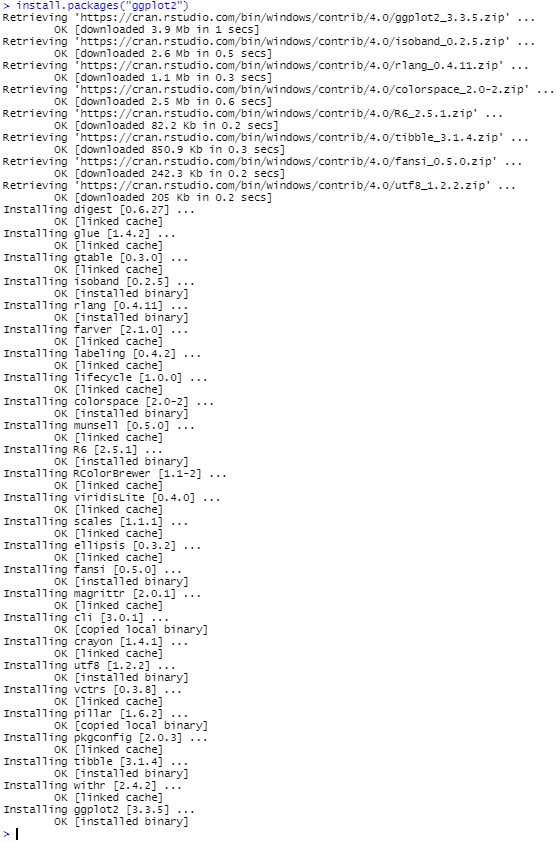
Если что-то пошло не так, то сообщение скорее всего будет содержать слово “Error” и будет напечатано красным.
Задание 2.2
Когда вы установили R пакет на свой компьютер, этот пакет нужно “подключить”, чтобы иметь возможность работать с ним именно в этой сессии R. Если вы “подключите” пакет сейчас, закроете RStudio и откроете ее снова, то вам опять нужно будет “подключить” пакет, чтобы иметь возможность работы с ним. Устанавлить пакет каждый раз при запуске RStudio не нужно, одного раза достаточно.
library(ggplot2)В зависимости от того, установлены ли у вас уже какие-то другие R пакеты, вы при “подключении” пакета ggplot2 либо увидите какое-то сообщение в Консоли, либо никаких сообщений не будет, как на рисунке ниже:
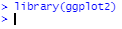
Задание 2.3
Теперь когда вы успешно установили и “подключили” R пакет ggplot2, давайте им воспользуемся и изобразим некоторые численные данные. Скопируйте все строчки из блока кода ниже, вставьте в Консоль и нажмите Enter. В панели, расположенной справа внизу, должен появиться график 🐉.
# Прочитать данные
dino <- read.csv("https://rstats-at-bio-msu.netlify.app/data/dino.csv")
# Нарисовать график
ggplot(dino, aes(x = x, y = y, color = x * y)) +
geom_point(size = 4) +
scale_color_continuous(type = "viridis") +
theme_bw() +
theme(legend.position = "none")